USB port OPEL INSIGNIA 2017 Instruktionsbog til Infotainment (in Danish)
[x] Cancel search | Manufacturer: OPEL, Model Year: 2017, Model line: INSIGNIA, Model: OPEL INSIGNIA 2017Pages: 121, PDF Size: 2.26 MB
Page 12 of 121
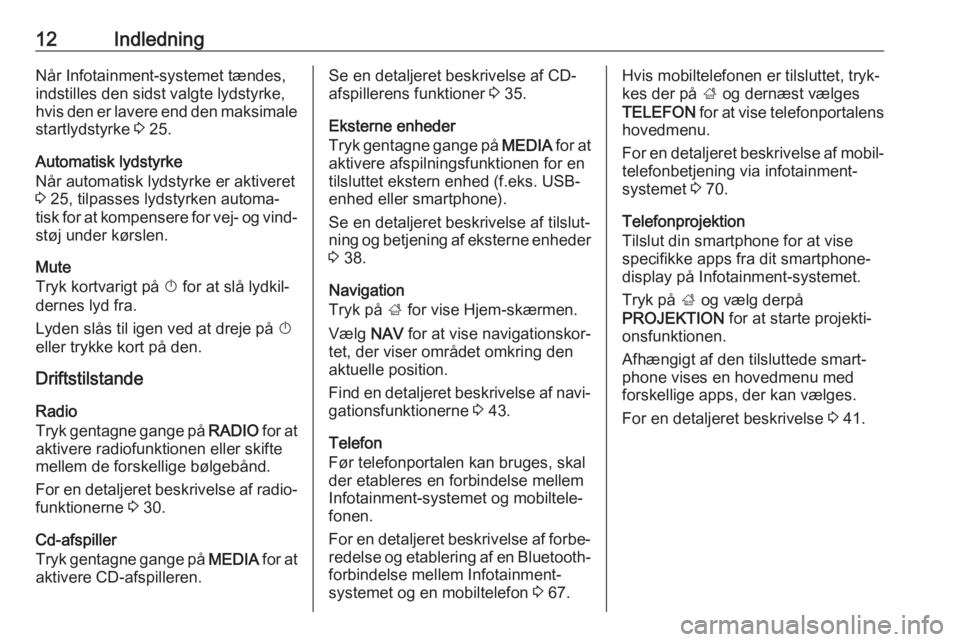
12IndledningNår Infotainment-systemet tændes,
indstilles den sidst valgte lydstyrke,
hvis den er lavere end den maksimale
startlydstyrke 3 25.
Automatisk lydstyrke Når automatisk lydstyrke er aktiveret
3 25, tilpasses lydstyrken automa‐
tisk for at kompensere for vej- og vind‐ støj under kørslen.
Mute
Tryk kortvarigt på X for at slå lydkil‐
dernes lyd fra.
Lyden slås til igen ved at dreje på X
eller trykke kort på den.
Driftstilstande
Radio
Tryk gentagne gange på RADIO for at
aktivere radiofunktionen eller skifte
mellem de forskellige bølgebånd.
For en detaljeret beskrivelse af radio‐ funktionerne 3 30.
Cd-afspiller
Tryk gentagne gange på MEDIA for at
aktivere CD-afspilleren.Se en detaljeret beskrivelse af CD-
afspillerens funktioner 3 35.
Eksterne enheder
Tryk gentagne gange på MEDIA for at
aktivere afspilningsfunktionen for en
tilsluttet ekstern enhed (f.eks. USB- enhed eller smartphone).
Se en detaljeret beskrivelse af tilslut‐
ning og betjening af eksterne enheder
3 38.
Navigation
Tryk på ; for vise Hjem-skærmen.
Vælg NAV for at vise navigationskor‐
tet, der viser området omkring den
aktuelle position.
Find en detaljeret beskrivelse af navi‐
gationsfunktionerne 3 43.
Telefon
Før telefonportalen kan bruges, skal
der etableres en forbindelse mellem
Infotainment-systemet og mobiltele‐
fonen.
For en detaljeret beskrivelse af forbe‐ redelse og etablering af en Bluetooth-
forbindelse mellem Infotainment-
systemet og en mobiltelefon 3 67.Hvis mobiltelefonen er tilsluttet, tryk‐
kes der på ; og dernæst vælges
TELEFON for at vise telefonportalens
hovedmenu.
For en detaljeret beskrivelse af mobil‐ telefonbetjening via infotainment-
systemet 3 70.
Telefonprojektion
Tilslut din smartphone for at vise
specifikke apps fra dit smartphone-
display på Infotainment-systemet.
Tryk på ; og vælg derpå
PROJEKTION for at starte projekti‐
onsfunktionen.
Afhængigt af den tilsluttede smart‐ phone vises en hovedmenu med
forskellige apps, der kan vælges.
For en detaljeret beskrivelse 3 41.
Page 38 of 121
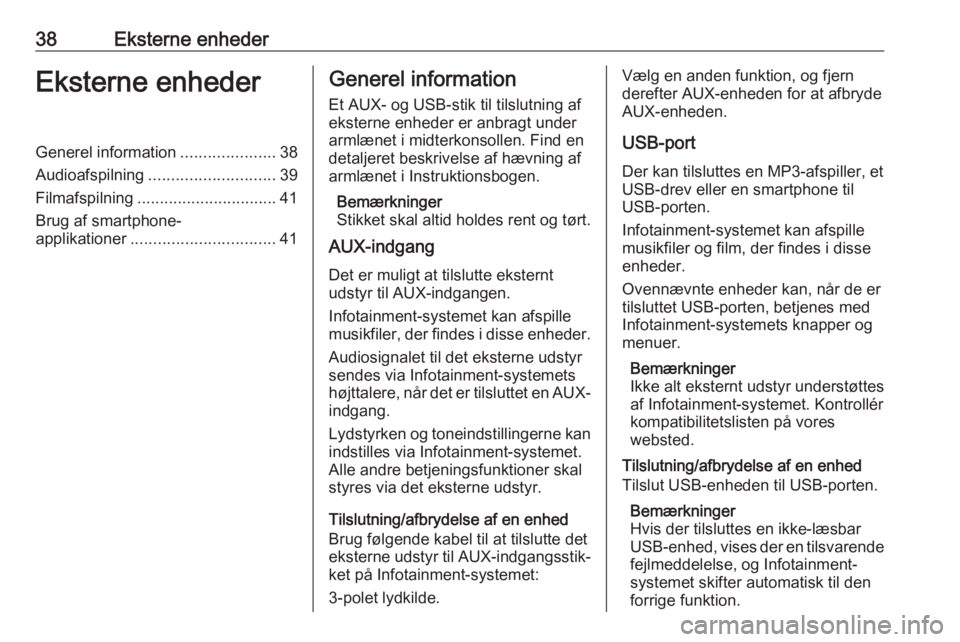
38Eksterne enhederEksterne enhederGenerel information.....................38
Audioafspilning ............................ 39
Filmafspilning ............................... 41
Brug af smartphone- applikationer ................................ 41Generel information
Et AUX- og USB-stik til tilslutning af
eksterne enheder er anbragt under
armlænet i midterkonsollen. Find en
detaljeret beskrivelse af hævning af
armlænet i Instruktionsbogen.
Bemærkninger
Stikket skal altid holdes rent og tørt.
AUX-indgang
Det er muligt at tilslutte eksternt
udstyr til AUX-indgangen.
Infotainment-systemet kan afspille
musikfiler, der findes i disse enheder.
Audiosignalet til det eksterne udstyr
sendes via Infotainment-systemets
højttalere, når det er tilsluttet en AUX- indgang.
Lydstyrken og toneindstillingerne kan
indstilles via Infotainment-systemet.
Alle andre betjeningsfunktioner skal
styres via det eksterne udstyr.
Tilslutning/afbrydelse af en enhed
Brug følgende kabel til at tilslutte det
eksterne udstyr til AUX-indgangsstik‐ ket på Infotainment-systemet:
3-polet lydkilde.Vælg en anden funktion, og fjern
derefter AUX-enheden for at afbryde
AUX-enheden.
USB-port
Der kan tilsluttes en MP3-afspiller, et
USB-drev eller en smartphone til
USB-porten.
Infotainment-systemet kan afspille
musikfiler og film, der findes i disse
enheder.
Ovennævnte enheder kan, når de er tilsluttet USB-porten, betjenes med Infotainment-systemets knapper og
menuer.
Bemærkninger
Ikke alt eksternt udstyr understøttes
af Infotainment-systemet. Kontrollér
kompatibilitetslisten på vores
websted.
Tilslutning/afbrydelse af en enhed
Tilslut USB-enheden til USB-porten.
Bemærkninger
Hvis der tilsluttes en ikke-læsbar
USB-enhed, vises der en tilsvarende
fejlmeddelelse, og Infotainment-
systemet skifter automatisk til den
forrige funktion.
Page 39 of 121
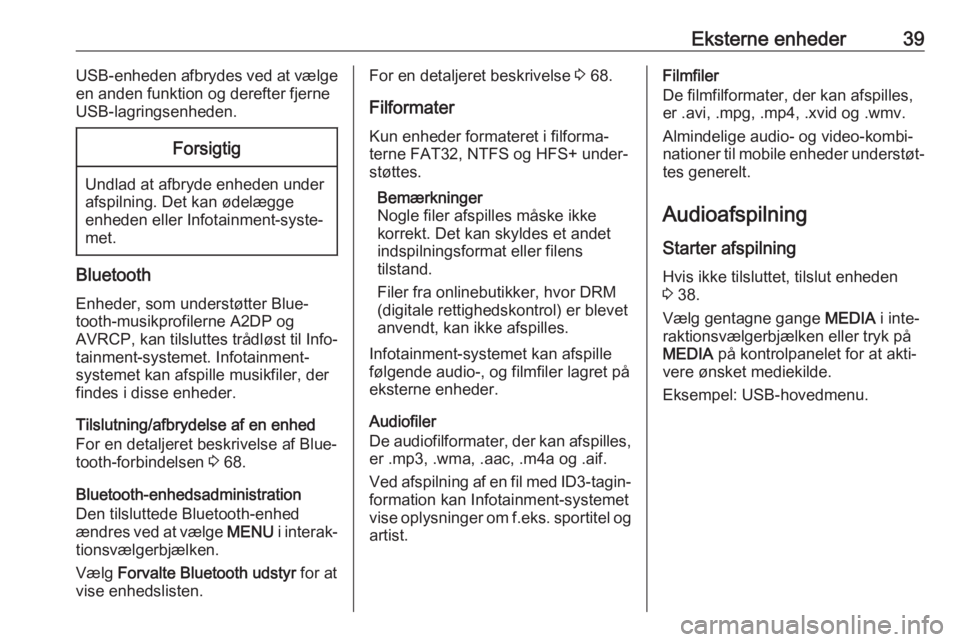
Eksterne enheder39USB-enheden afbrydes ved at vælge
en anden funktion og derefter fjerne USB-lagringsenheden.Forsigtig
Undlad at afbryde enheden under
afspilning. Det kan ødelægge
enheden eller Infotainment-syste‐
met.
Bluetooth
Enheder, som understøtter Blue‐
tooth-musikprofilerne A2DP og
AVRCP, kan tilsluttes trådløst til Info‐
tainment-systemet. Infotainment-
systemet kan afspille musikfiler, der
findes i disse enheder.
Tilslutning/afbrydelse af en enhed
For en detaljeret beskrivelse af Blue‐
tooth-forbindelsen 3 68.
Bluetooth-enhedsadministration
Den tilsluttede Bluetooth-enhed
ændres ved at vælge MENU i interak‐
tionsvælgerbjælken.
Vælg Forvalte Bluetooth udstyr for at
vise enhedslisten.
For en detaljeret beskrivelse 3 68.
Filformater
Kun enheder formateret i filforma‐
terne FAT32, NTFS og HFS+ under‐
støttes.
Bemærkninger
Nogle filer afspilles måske ikke
korrekt. Det kan skyldes et andet
indspilningsformat eller filens
tilstand.
Filer fra onlinebutikker, hvor DRM
(digitale rettighedskontrol) er blevet
anvendt, kan ikke afspilles.
Infotainment-systemet kan afspille
følgende audio-, og filmfiler lagret på eksterne enheder.
Audiofiler
De audiofilformater, der kan afspilles, er .mp3, .wma, .aac, .m4a og .aif.
Ved afspilning af en fil med ID3-tagin‐ formation kan Infotainment-systemet
vise oplysninger om f.eks. sportitel og
artist.Filmfiler
De filmfilformater, der kan afspilles,
er .avi, .mpg, .mp4, .xvid og .wmv.
Almindelige audio- og video-kombi‐
nationer til mobile enheder understøt‐
tes generelt.
AudioafspilningStarter afspilning
Hvis ikke tilsluttet, tilslut enheden
3 38.
Vælg gentagne gange MEDIA i inte‐
raktionsvælgerbjælken eller tryk på
MEDIA på kontrolpanelet for at akti‐
vere ønsket mediekilde.
Eksempel: USB-hovedmenu.
Page 42 of 121

42Eksterne enhederAktivering af telefonprojektion i
indstillingsmenuen
Tryk på ; for at vise Hjem-skærmen
og vælg så INDSTILLINGER .
Rul gennem listen til Apple CarPlay
eller Android Auto for at vise en
undermenu.
Kontrollér at den pågældende appli‐
kation er aktiveret.
En liste med alle enheder, der er regi‐
streret for denne funktion, vises ved
at vælge Administrer enheder .
Tilslutning af mobiltelefon Tilslut smartphonen til USB-porten
3 38.
Start af telefonprojektion
Telefonprojektionsfunktionen startes
ved at trykke på ; og dernæst vælge
PROJEKTION .
Bemærkninger
Hvis applikationen genkendes af
Infotainment-systemet, kan applika‐
tionsikonet ændres til
Apple CarPlay eller Android Auto .Funktionen kan også startes ved at
holde ; inde i nogle sekunder.
Den viste telefonprojektionsskærm
afhænger af din smartphone og soft‐
wareversion.
Tilbage til Infotainment-skærmen
Tryk på ;.
Page 44 of 121
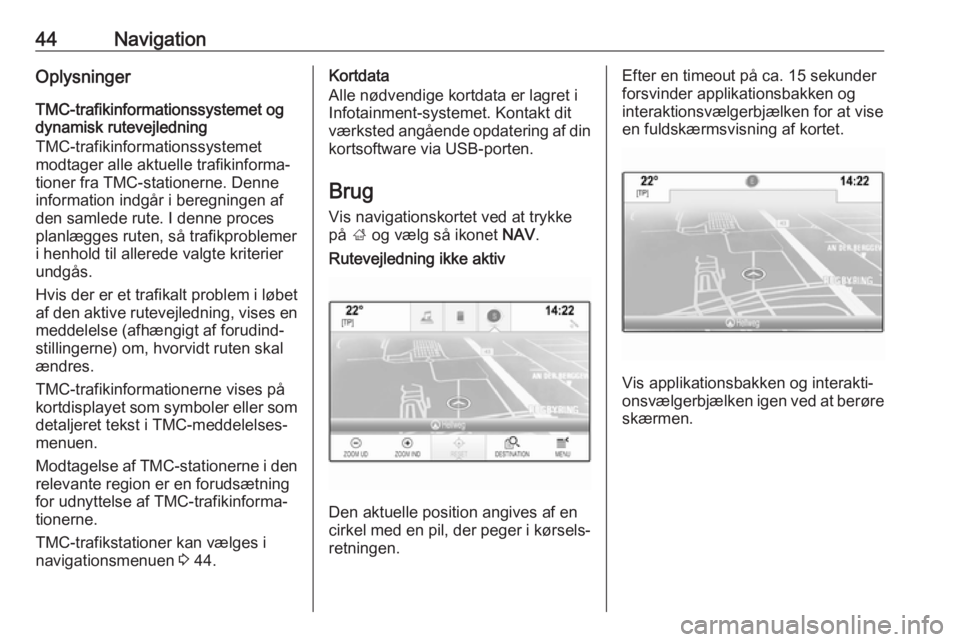
44NavigationOplysninger
TMC-trafikinformationssystemet og
dynamisk rutevejledning
TMC-trafikinformationssystemet
modtager alle aktuelle trafikinforma‐
tioner fra TMC-stationerne. Denne
information indgår i beregningen af
den samlede rute. I denne proces
planlægges ruten, så trafikproblemer
i henhold til allerede valgte kriterier
undgås.
Hvis der er et trafikalt problem i løbet
af den aktive rutevejledning, vises en
meddelelse (afhængigt af forudind‐
stillingerne) om, hvorvidt ruten skal
ændres.
TMC-trafikinformationerne vises på kortdisplayet som symboler eller som detaljeret tekst i TMC-meddelelses‐
menuen.
Modtagelse af TMC-stationerne i den
relevante region er en forudsætning
for udnyttelse af TMC-trafikinforma‐
tionerne.
TMC-trafikstationer kan vælges i
navigationsmenuen 3 44.Kortdata
Alle nødvendige kortdata er lagret i
Infotainment-systemet. Kontakt dit
værksted angående opdatering af din kortsoftware via USB-porten.
Brug
Vis navigationskortet ved at trykke på ; og vælg så ikonet NAV.Rutevejledning ikke aktiv
Den aktuelle position angives af en
cirkel med en pil, der peger i kørsels‐ retningen.
Efter en timeout på ca. 15 sekunder
forsvinder applikationsbakken og
interaktionsvælgerbjælken for at vise
en fuldskærmsvisning af kortet.
Vis applikationsbakken og interakti‐
onsvælgerbjælken igen ved at berøre skærmen.
Page 49 of 121
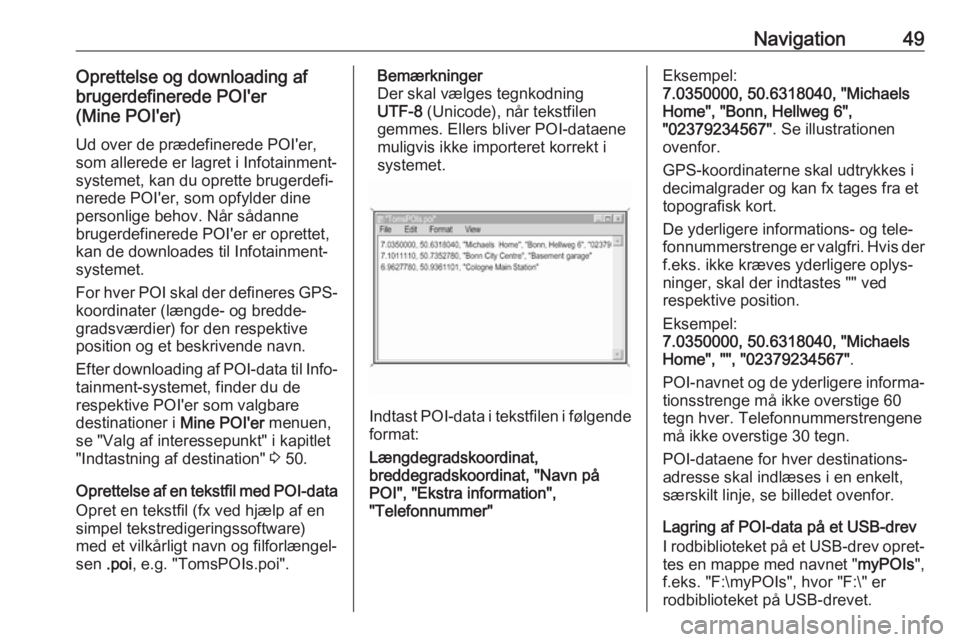
Navigation49Oprettelse og downloading af
brugerdefinerede POI'er
(Mine POI'er)
Ud over de prædefinerede POI'er,som allerede er lagret i Infotainment-
systemet, kan du oprette brugerdefi‐
nerede POI'er, som opfylder dine
personlige behov. Når sådanne
brugerdefinerede POI'er er oprettet,
kan de downloades til Infotainment- systemet.
For hver POI skal der defineres GPS-
koordinater (længde- og bredde‐
gradsværdier) for den respektive
position og et beskrivende navn.
Efter downloading af POI-data til Info‐ tainment-systemet, finder du de
respektive POI'er som valgbare
destinationer i Mine POI'er menuen,
se "Valg af interessepunkt" i kapitlet
"Indtastning af destination" 3 50.
Oprettelse af en tekstfil med POI-data
Opret en tekstfil (fx ved hjælp af en
simpel tekstredigeringssoftware) med et vilkårligt navn og filforlængel‐
sen .poi, e.g. "TomsPOIs.poi".Bemærkninger
Der skal vælges tegnkodning
UTF-8 (Unicode), når tekstfilen
gemmes. Ellers bliver POI-dataene
muligvis ikke importeret korrekt i
systemet.
Indtast POI-data i tekstfilen i følgende
format:
Længdegradskoordinat,
breddegradskoordinat, "Navn på
POI", "Ekstra information",
"Telefonnummer"
Eksempel:
7.0350000, 50.6318040, "Michaels
Home", "Bonn, Hellweg 6",
"02379234567" . Se illustrationen
ovenfor.
GPS-koordinaterne skal udtrykkes i decimalgrader og kan fx tages fra et
topografisk kort.
De yderligere informations- og tele‐ fonnummerstrenge er valgfri. Hvis der f.eks. ikke kræves yderligere oplys‐
ninger, skal der indtastes "" ved
respektive position.
Eksempel:
7.0350000, 50.6318040, "Michaels
Home", "", "02379234567" .
POI-navnet og de yderligere informa‐ tionsstrenge må ikke overstige 60
tegn hver. Telefonnummerstrengene
må ikke overstige 30 tegn.
POI-dataene for hver destinations‐
adresse skal indlæses i en enkelt,
særskilt linje, se billedet ovenfor.
Lagring af POI-data på et USB-drev
I rodbiblioteket på et USB-drev opret‐
tes en mappe med navnet " myPOIs",
f.eks. "F:\myPOIs", hvor "F:\" er
rodbiblioteket på USB-drevet.
Page 50 of 121
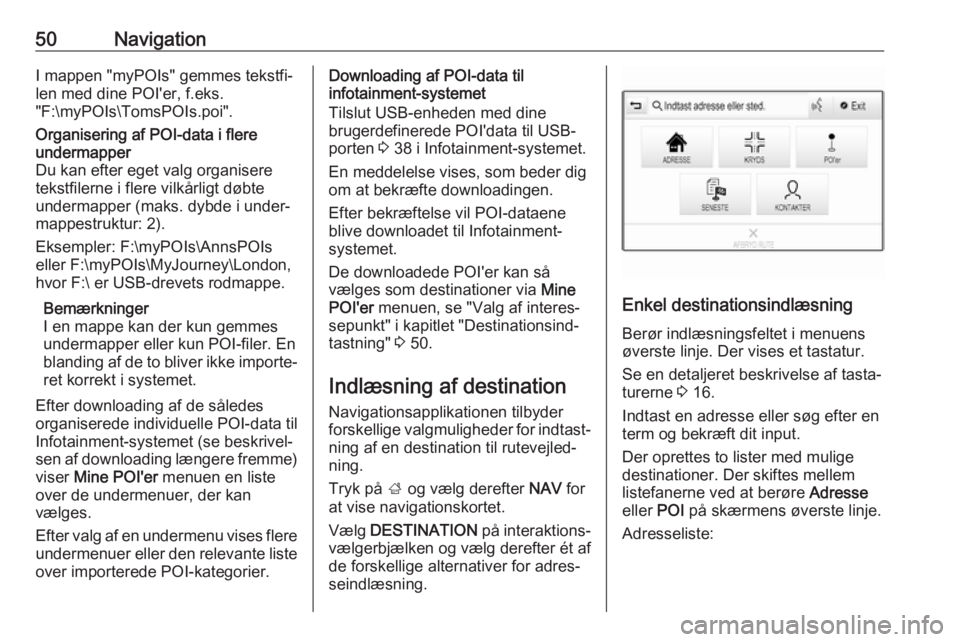
50NavigationI mappen "myPOIs" gemmes tekstfi‐
len med dine POI'er, f.eks.
"F:\myPOIs\TomsPOIs.poi".Organisering af POI-data i flere
undermapper
Du kan efter eget valg organisere
tekstfilerne i flere vilkårligt døbte
undermapper (maks. dybde i under‐
mappestruktur: 2).
Eksempler: F:\myPOIs\AnnsPOIs eller F:\myPOIs\MyJourney\London,
hvor F:\ er USB-drevets rodmappe.
Bemærkninger
I en mappe kan der kun gemmes
undermapper eller kun POI-filer. En
blanding af de to bliver ikke importe‐
ret korrekt i systemet.
Efter downloading af de således
organiserede individuelle POI-data til
Infotainment-systemet (se beskrivel‐
sen af downloading længere fremme) viser Mine POI'er menuen en liste
over de undermenuer, der kan
vælges.
Efter valg af en undermenu vises flere
undermenuer eller den relevante liste over importerede POI-kategorier.Downloading af POI-data til
infotainment-systemet
Tilslut USB-enheden med dine
brugerdefinerede POI'data til USB-
porten 3 38 i Infotainment-systemet.
En meddelelse vises, som beder dig
om at bekræfte downloadingen.
Efter bekræftelse vil POI-dataene
blive downloadet til Infotainment-
systemet.
De downloadede POI'er kan så
vælges som destinationer via Mine
POI'er menuen, se "Valg af interes‐
sepunkt" i kapitlet "Destinationsind‐
tastning" 3 50.
Indlæsning af destination
Navigationsapplikationen tilbyder
forskellige valgmuligheder for indtast‐ ning af en destination til rutevejled‐
ning.
Tryk på ; og vælg derefter NAV for
at vise navigationskortet.
Vælg DESTINATION på interaktions‐
vælgerbjælken og vælg derefter ét af
de forskellige alternativer for adres‐
seindlæsning.
Enkel destinationsindlæsning
Berør indlæsningsfeltet i menuens øverste linje. Der vises et tastatur.
Se en detaljeret beskrivelse af tasta‐
turerne 3 16.
Indtast en adresse eller søg efter en term og bekræft dit input.
Der oprettes to lister med mulige
destinationer. Der skiftes mellem
listefanerne ved at berøre Adresse
eller POI på skærmens øverste linje.
Adresseliste:
Page 68 of 121

68TelefonBluetooth-forbindelse
Bluetooth er en radiostandard for
trådløs tilslutning af f.eks. mobiltele‐
foner eller andet udstyr.
Bluetooth-funktionen på Bluetooth-
enheden skal være aktiveret, for at
der kan oprettes Bluetooth-forbin‐
delse til Infotainment-systemet. Yder‐ ligere oplysninger findes i brugervej‐
ledningen til Bluetooth-enheden.
Via Bluetooth-indstillingsmenuen
udføres parring (pinkodeudveksling
mellem Bluetooth-enhed og Infotain‐
ment-system) og tilslutning af Blue‐
tooth-enheder til Infotainment-syste‐
met.
Bluetooth-indstillingsmenu
Tryk på ; og vælg derefter ikonet
INDSTILLINGER .
Vælg Bluetooth for at vise den pågæl‐
dende undermenu.Parring af en enhed
Vigtig information ● Der kan parres op til fem enheder
med systemet.
● Der kan kun tilsluttes én parret enhed til Infotainment-systemet
ad gangen.
● Parring behøver normal kun at udføres én gang, medmindre
enheden er slettet på listen over
parrede enheder. Hvis enheden
er blevet tilsluttet tidligere, etab‐
lerer Infotainment-systemet
automatisk en forbindelse.
● Bluetooth-betjening dræner enhedens batteri betydeligt.
Tilslut derfor enheden til USB-
porten til opladning.
Parring via indstillinger 1. Tryk på ; og vælg derefter ikonet
INDSTILLINGER .Vælg Bluetooth for at vise den
pågældende undermenu.
2. Vælg Forbind udstyr .
Alternativt vælges Håndtering af
udstyr for at vise enhedslisten, og
derpå vælges Forbind udstyr .
3. Der vises en meddelelse på Info‐ tainment-systemet, som viser
navnet og PIN-koden til Infotain‐
ment-systemet.
4. Start Bluetooth-søgning på den Bluetooth-enhed, som skal
parres.
5. Bekræft parringsproceduren: ● Hvis SSP (sikker enkel parring) understøttes:
Sammenlign PIN-koden
(hvis krævet) og bekræft meddelelserne i Infotain‐
ment-systemet og Bluetooth-
enheden.
● Hvis SSP (sikker enkel parring) ikke understøttes:
Hvis ønsket så vælg Indstil
PIN for at ændre PIN-koden
til Infotainment-systemet.
Der vises et tastatur. Indtast
Page 80 of 121
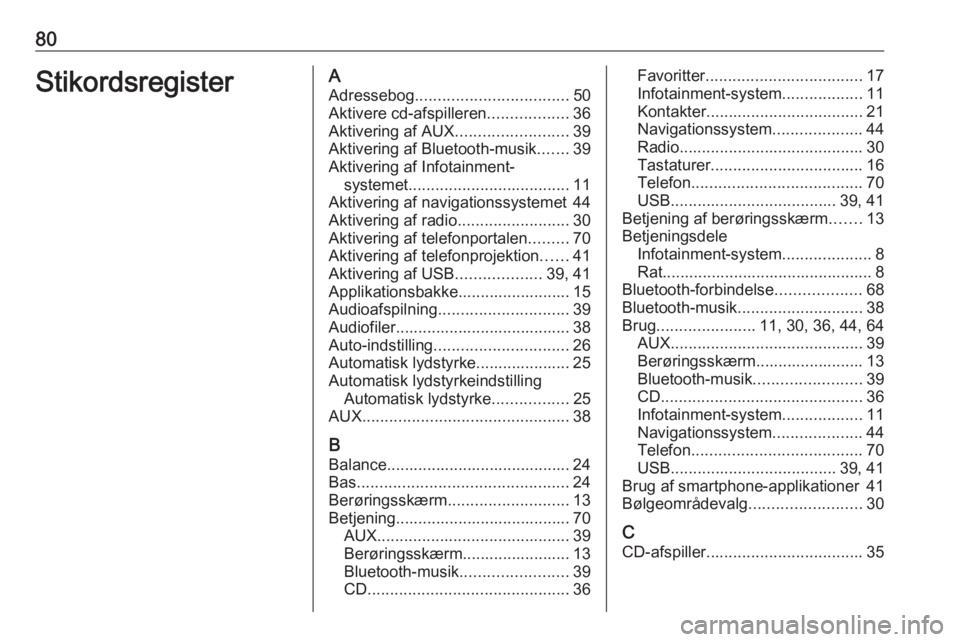
80StikordsregisterAAdressebog .................................. 50
Aktivere cd-afspilleren ..................36
Aktivering af AUX .........................39
Aktivering af Bluetooth-musik .......39
Aktivering af Infotainment- systemet .................................... 11
Aktivering af navigationssystemet 44
Aktivering af radio .........................30
Aktivering af telefonportalen .........70
Aktivering af telefonprojektion ......41
Aktivering af USB ...................39, 41
Applikationsbakke......................... 15
Audioafspilning ............................. 39
Audiofiler....................................... 38 Auto-indstilling .............................. 26
Automatisk lydstyrke..................... 25
Automatisk lydstyrkeindstilling Automatisk lydstyrke .................25
AUX .............................................. 38
B Balance......................................... 24
Bas ............................................... 24
Berøringsskærm ........................... 13
Betjening....................................... 70 AUX ........................................... 39
Berøringsskærm........................ 13
Bluetooth-musik ........................39
CD ............................................. 36Favoritter................................... 17
Infotainment-system ..................11
Kontakter ................................... 21
Navigationssystem ....................44
Radio ......................................... 30
Tastaturer .................................. 16
Telefon ...................................... 70
USB ..................................... 39, 41
Betjening af berøringsskærm .......13
Betjeningsdele Infotainment-system ....................8
Rat............................................... 8
Bluetooth-forbindelse ...................68
Bluetooth-musik ............................ 38
Brug ...................... 11, 30, 36, 44, 64
AUX ........................................... 39
Berøringsskærm........................ 13
Bluetooth-musik ........................39
CD ............................................. 36
Infotainment-system ..................11
Navigationssystem ....................44
Telefon ...................................... 70
USB ..................................... 39, 41
Brug af smartphone-applikationer 41
Bølgeområdevalg .........................30
C CD-afspiller ................................... 35
Page 81 of 121
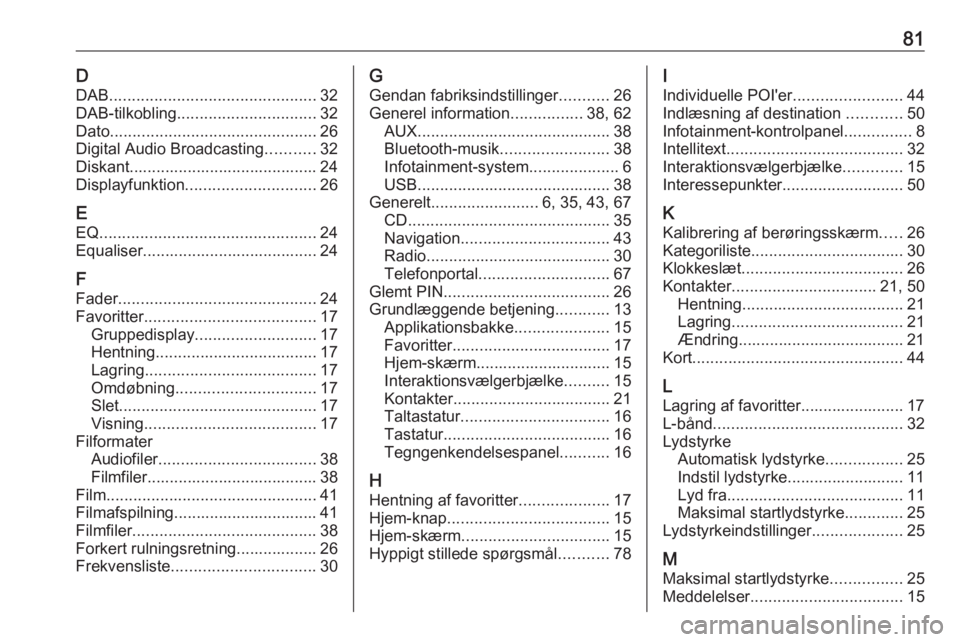
81DDAB .............................................. 32
DAB-tilkobling ............................... 32
Dato .............................................. 26
Digital Audio Broadcasting ...........32
Diskant.......................................... 24
Displayfunktion ............................. 26
E
EQ ................................................ 24
Equaliser....................................... 24
F
Fader ............................................ 24
Favoritter ...................................... 17
Gruppedisplay ........................... 17
Hentning .................................... 17
Lagring ...................................... 17
Omdøbning ............................... 17
Slet ............................................ 17
Visning ...................................... 17
Filformater Audiofiler ................................... 38
Filmfiler...................................... 38
Film ............................................... 41
Filmafspilning................................ 41
Filmfiler ......................................... 38
Forkert rulningsretning.................. 26
Frekvensliste ................................ 30G
Gendan fabriksindstillinger ...........26
Generel information ................38, 62
AUX ........................................... 38
Bluetooth-musik ........................38
Infotainment-system ....................6
USB ........................................... 38
Generelt ........................ 6, 35, 43, 67
CD ............................................. 35
Navigation ................................. 43
Radio ......................................... 30
Telefonportal ............................. 67
Glemt PIN ..................................... 26
Grundlæggende betjening ............13
Applikationsbakke .....................15
Favoritter ................................... 17
Hjem-skærm.............................. 15
Interaktionsvælgerbjælke ..........15
Kontakter ................................... 21
Taltastatur ................................. 16
Tastatur ..................................... 16
Tegngenkendelsespanel ...........16
H Hentning af favoritter ....................17
Hjem-knap .................................... 15
Hjem-skærm ................................. 15
Hyppigt stillede spørgsmål ...........78I
Individuelle POI'er ........................44
Indlæsning af destination ............50
Infotainment-kontrolpanel ...............8
Intellitext ....................................... 32
Interaktionsvælgerbjælke .............15
Interessepunkter ........................... 50
K Kalibrering af berøringsskærm .....26
Kategoriliste .................................. 30
Klokkeslæt .................................... 26
Kontakter ................................ 21, 50
Hentning .................................... 21
Lagring ...................................... 21
Ændring..................................... 21
Kort ............................................... 44
L
Lagring af favoritter....................... 17
L-bånd .......................................... 32
Lydstyrke Automatisk lydstyrke .................25
Indstil lydstyrke.......................... 11
Lyd fra ....................................... 11
Maksimal startlydstyrke .............25
Lydstyrkeindstillinger ....................25
M Maksimal startlydstyrke ................25
Meddelelser .................................. 15